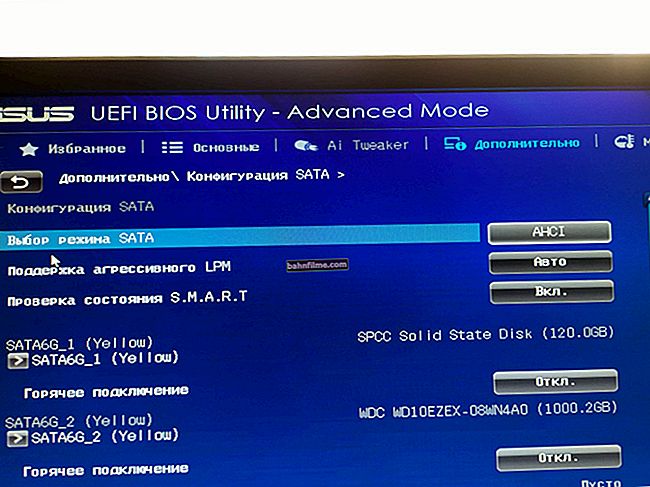Câu hỏi của người dùng
Xin chào.
Cách đây không lâu, tôi đã mua một chiếc máy tính và tôi có các đĩa C, D và E trong hệ thống của mình (một đĩa 100 MB khác được hiển thị trong trình thám hiểm, nhưng bạn không thể truy cập nó).
Khi sử dụng, rất bất tiện khi đặt hồ sơ chỗ này chỗ kia (chỗ này chỗ kia, nhập lại một lần, lẫn lộn ...). Tất cả các đĩa này có thể được kết hợp thành một không? (và tốt nhất là không mất dữ liệu)
Xin chào.
Từ mô tả của bạn về câu hỏi, một điều không hoàn toàn rõ ràng: bạn có một ổ cứng (và nó được chia thành nhiều phân vùng hợp lý) hay bạn có ba ổ cứng? 😊
Tôi nghi ngờ rằng không phải ai cũng có thể hiểu ngay được sự khác biệt giữa hai lựa chọn này, vì vậy trong bài viết này, tôi quyết định xem xét cả hai lựa chọn cùng một lúc và đưa ra câu trả lời chung cho một câu hỏi điển hình tương tự.
*
Cách kết hợp các ổ đĩa thành một
Những thứ cơ bản
Và vì vậy, điều đầu tiên cần làm khi bạn phải đối mặt với một nhiệm vụ tương tự là mở một đặc biệt. tiện ích "Quản lý đĩa" (nó được tích hợp sẵn trong Windows 7/8/10).
Thao tác này được thực hiện đơn giản: đầu tiên bạn cần nhấn tổ hợp phím Win + R, sau đó nhập lệnh diskmgmt.msc.

diskmgmt.msc - bắt đầu quản lý đĩa
Tiếp theo, hãy chú ý đến phần dưới cùng của cửa sổ, nơi hiển thị các đĩa. Trong ảnh chụp màn hình của tôi bên dưới:
- 2 đĩa cứng vật lý được kết nối với máy tính ("đĩa 0" và "đĩa 1");
- chỉ có một phân vùng hợp lý trên "đĩa 0" - ký tự "D:";
- trên "đĩa 1" có hai phân vùng logic - các chữ cái "C:" và "E:".

Quản lý đĩa
Tất nhiên, trong "Trong máy của tôi" bạn chỉ thấy một số ổ đĩa ("C:", "D:" và "E:"), nhưng bạn không biết bao nhiêu trong số đó là thật. Nhờ quản lý đĩa, rõ ràng là có 2 đĩa cứng trong hệ thống, chẳng hạn (chỉ là thời điểm này ảnh hưởng đến cách các đĩa có thể được kết hợp).

Máy tính này - 3 ổ C, D, E
Dưới đây tôi sẽ xem xét một số tùy chọn khả thi ...
Khi nói đến phân vùng hợp lý của một đĩa
Trong hầu hết các trường hợp, máy tính mới có một ổ cứng, trên đó có 2-3 phân vùng đã được tạo: trên một - Hệ điều hành Windows, trên các máy khác - trình điều khiển, chương trình, v.v.
Và, trong trường hợp này, thông thường, người dùng có nhiệm vụ tạo một phân vùng lớn (chung) từ nhiều phân vùng hợp lý trên một đĩa (xem màn hình bên dưới - các phân vùng nằm trên cùng một dòng!). Ví dụ, tại sao không thêm 29,3 GB từ ổ E: vào ổ "C:" trong trường hợp của tôi ?!

Mở rộng phân vùng logic C
1) Để thực hiện việc này, trước tiên bạn cần sao chép tất cả các tệp cần thiết từ phân vùng "E:" sang các đĩa (hoặc phân vùng) khác. Xin lưu ý rằng trong trường hợp này, các tệp chỉ trên một phân vùng đĩa (trong trường hợp này là "E:") sẽ bị xóa.
2) Sau đó, trong phần quản lý đĩa, bạn cần nhấp chuột phải vào phần "E:" và chọn tùy chọn "Xóa âm lượng" .

Xóa âm lượng
3) Bây giờ bạn sẽ thấy rằng thay vì phần "E:", chỉ có một khu vực chưa được phân bổ (được đánh dấu bằng màu đen).

Không phân bổ
4) Tiếp theo, bạn cần nhấp chuột phải vào phần "C:" và chọn "Mở rộng âm lượng" .

Mở rộng âm lượng
Sau đó chỉ định khu vực chưa được phân bổ này và nhấp vào OK.

Trình hướng dẫn mở rộng âm lượng
5) Trên thực tế, sau thao tác này, phân vùng "C:" sẽ tăng thêm 29,3 GB!

Kích thước của phân vùng hợp lý C đã được tăng lên bằng kích thước của tập E
6) Trong "Máy tính của tôi" bây giờ, thay vì ba ổ đĩa, hai ổ sẽ được hiển thị: "C:" và "D:".

Nó trông như thế nào trên máy tính của tôi
Khi nói đến ổ cứng vật lý (tạo mảng RAID)
Một loại tác vụ khác: giả sử bạn thấy trong quản lý đĩa bạn có "đĩa 0", "đĩa 1", "đĩa 2" (v.v.). Và bạn cần, giả sử, kết hợp nhiều đĩa như vậy thành một (tức là chúng ta không nói về các phân vùng của một đĩa, mà là về việc kết hợp nhiều ổ đĩa vật lý thực). Xem ảnh chụp màn hình bên dưới để hiểu.

Điều gì sẽ xảy ra nếu bạn cần kết hợp hai ổ đĩa
Trong trường hợp này, sẽ cần phải sử dụng đến việc tạo một mảng RAID. Điều này có thể được thực hiện theo chương trình cả trong Windows và trong phần cứng (nếu bo mạch chủ của bạn có bộ điều khiển thích hợp).Tôi sẽ xem xét ngắn gọn cả hai tùy chọn dưới đây.
Tùy chọn 1: sử dụng các công cụ Windows
Trong trường hợp này, bạn sẽ không thể cài đặt Windows trên các đĩa sẽ được hợp nhất. Phương pháp này phù hợp hơn nếu hệ điều hành của bạn được cài đặt, chẳng hạn như trên ổ SSD và bạn muốn tạo một không gian lớn cho video, trò chơi và các tệp lớn khác từ ổ cứng được kết nối ...
1) Và vì vậy, trước tiên bạn cũng cần vào phần quản lý đĩa (Win + R -> diskmgmt.msc).
Trong số các ổ được kết nối, 2 (hoặc nhiều) ổ được kết hợp sẽ được hiển thị (thông thường, nếu các ổ mới, chúng được đánh dấu là chưa được cấp phát). Xem ảnh chụp màn hình bên dưới.
2) Tiếp theo, chỉ cần nhấp vào một trong các đĩa này bằng nút chuột phải và chọn tùy chọn "Tạo khối lượng sọc" (đây là RAID 0, tức là khối lượng của các đĩa sẽ được cộng lại với nhau), trong bước tiếp theo, chỉ định đĩa nào sẽ được kết hợp, hệ thống tệp, ký tự, v.v.

Tạo khối lượng sọc (hoặc được phản chiếu)
3) Hơn nữa, trong "Trong máy của tôi" bạn sẽ thấy đĩa kết hợp: nó sẽ không khác các ổ đĩa khác theo bất kỳ cách nào, làm việc với nó theo cách thông thường ...
Quan trọng: nếu một trong các đĩa được kết hợp không thành công (hoặc bị ngắt kết nối), tất cả thông tin sẽ không có sẵn ...

Thuộc tính đĩa
Tùy chọn 2: Mảng RAID sử dụng cài đặt BIOS
Đây là một tùy chọn phổ biến và sẽ cho phép bạn thực hiện mọi thứ với một đĩa kết hợp (mảng RAID): tạo và xóa các phân vùng trên đó, định dạng, cài đặt (và cài đặt lại) Windows, v.v. Những, cái đó. về chức năng, nó sẽ không khác đĩa thông thường ...
Đúng vậy, điều đáng nói ngay là bo mạch chủ của bạn phải hỗ trợ khả năng tạo RAID.
Ví dụ, nếu bạn đời. bảng hỗ trợCông nghệ Intel Rapid Storage- tất cả tóm lại là sau khi cài đặt và kết nối các đĩa, chỉ cần vào menu BIOS Tạo khối lượng RAID - và bạn có thể chỉ định đĩa nào bạn muốn kết hợp trong RAID 0 (xem ví dụ bên dưới).

Tạo âm lượng
Ví dụ: nếu bạn kết hợp hai ổ 1TB trong RAID 0, bạn sẽ nhận được một ổ 2TB (1863GB thực). Tất nhiên, bạn có thể cài đặt hệ điều hành trên đó mà không gặp bất kỳ sự cố nào (xem màn hình bên dưới), phân vùng đĩa, v.v.

Dung lượng đĩa chưa được phân bổ - Cài đặt Windows 10
Giúp đỡ!

Định cấu hình mảng RAID trên máy tính gia đình (khá phức tạp) - //ocomp.info/2-disk-v-raid-massiv.html
*
Đó là tất cả cho bây giờ, bổ sung được hoan nghênh.
Chúc may mắn!
👋